Win10快速打开任务管理器的N种骚操作,总有一种你不知道!
时间:2025-06-08 14:12:18 256浏览 收藏
还在为Win10电脑任务管理器打开缓慢而烦恼吗?任务管理器是Windows系统监控性能、管理进程的关键工具。本文为您总结多种快速打开Win10任务管理器的方法,告别繁琐操作!从最常用的Ctrl+Alt+Delete组合键,到右键点击任务栏,再到高效的快捷键Ctrl+Shift+Esc,更有通过运行命令“taskmgr”以及创建批处理文件等多种实用技巧,助您轻松掌控电脑进程,提升使用效率。无论您是电脑新手还是资深用户,都能找到适合自己的方法,快速启动任务管理器,优化电脑性能。赶快收藏本文,让你的Win10操作更加得心应手!
电脑系统的任务管理器是Windows系统提供的一个重要工具,它能够展示计算机性能的相关信息,并且详细列出正在运行的程序和进程。通过任务管理器,我们可以轻松查看当前系统的进程数量、CPU使用率、内存占用情况以及存储容量等关键数据。那么,如何快速打开任务管理器呢?接下来,让我们一起来了解几种常见的操作方法。
电脑打开任务管理器的操作步骤
方法一:
依次按下Ctrl、Alt和Delete键。

随后在弹出的界面中找到【任务管理器】选项并点击进入。
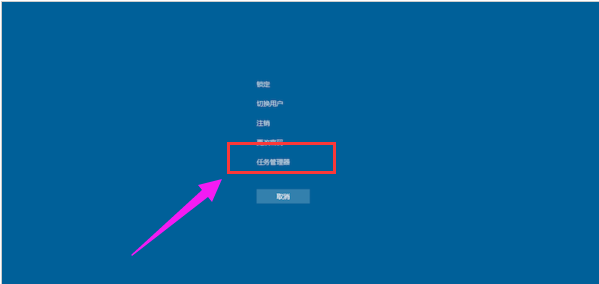
方法二:
在任务栏的空白区域单击鼠标右键,此时会弹出一个菜单栏,从中选择【任务管理器】即可开启。
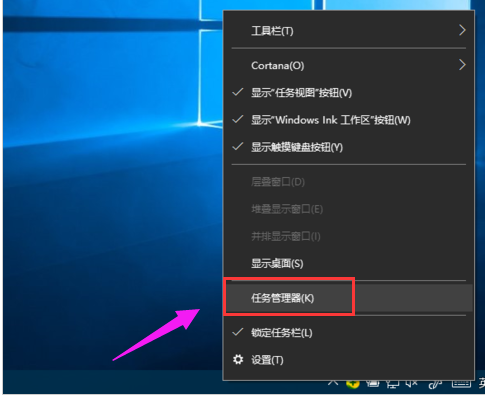
方法三:
同时按下Ctrl、Shift和Esc这三个按键,这样可以快速启动任务管理器。

方法四:
首先在桌面上创建一个新的文本文档(即记事本),然后在其中输入路径“C:\Windows\System32\taskmgr.exe”。
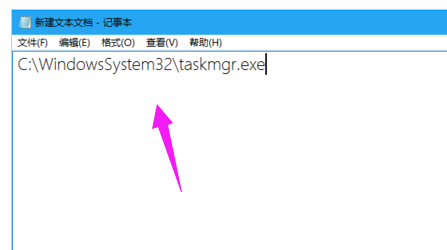
接着将此文档另存为名为“任务管理器.bat”的文件,并将其保存在桌面位置。
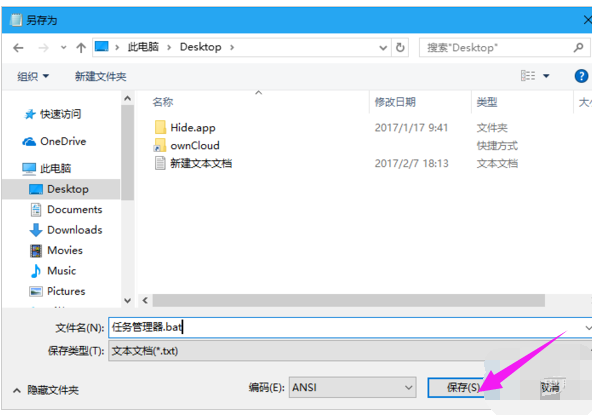
最后,在桌面上找到刚才创建的bat文件,双击它就能直接进入任务管理器了。
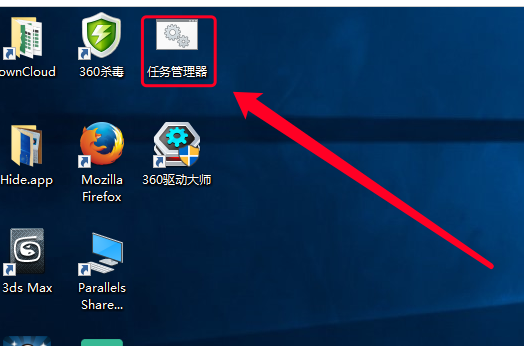
方法五:
按下Win键加上R键来激活【运行】窗口,接着输入“taskmgr”命令。
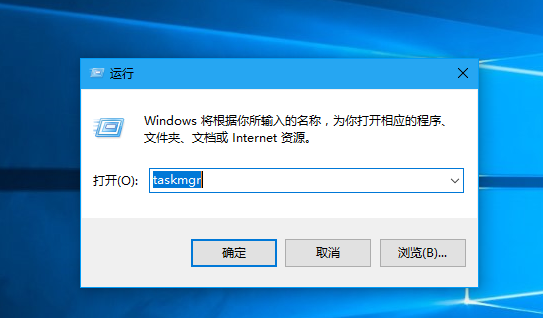
方法六:
直接导航至Taskmgr.exe所在的文件夹,具体路径为C:\Windows\System32,在该目录下寻找名为Taskmgr的文件,然后双击执行。
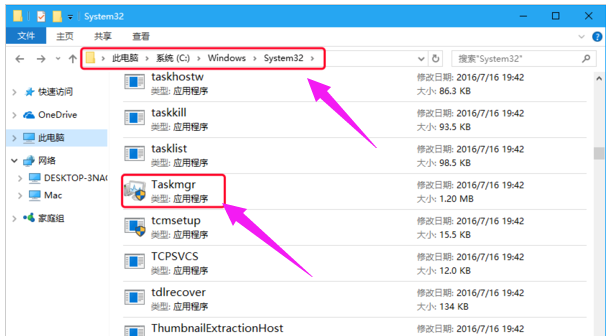
以上就是几种常用的打开任务管理器的方式。如果大家需要的话,不妨尝试一下这些方法!
以上就是《Win10快速打开任务管理器的N种骚操作,总有一种你不知道!》的详细内容,更多关于的资料请关注golang学习网公众号!
-
501 收藏
-
501 收藏
-
501 收藏
-
501 收藏
-
501 收藏
-
228 收藏
-
403 收藏
-
325 收藏
-
285 收藏
-
441 收藏
-
287 收藏
-
185 收藏
-
123 收藏
-
459 收藏
-
309 收藏
-
315 收藏
-
190 收藏
-

- 前端进阶之JavaScript设计模式
- 设计模式是开发人员在软件开发过程中面临一般问题时的解决方案,代表了最佳的实践。本课程的主打内容包括JS常见设计模式以及具体应用场景,打造一站式知识长龙服务,适合有JS基础的同学学习。
- 立即学习 543次学习
-

- GO语言核心编程课程
- 本课程采用真实案例,全面具体可落地,从理论到实践,一步一步将GO核心编程技术、编程思想、底层实现融会贯通,使学习者贴近时代脉搏,做IT互联网时代的弄潮儿。
- 立即学习 516次学习
-

- 简单聊聊mysql8与网络通信
- 如有问题加微信:Le-studyg;在课程中,我们将首先介绍MySQL8的新特性,包括性能优化、安全增强、新数据类型等,帮助学生快速熟悉MySQL8的最新功能。接着,我们将深入解析MySQL的网络通信机制,包括协议、连接管理、数据传输等,让
- 立即学习 500次学习
-

- JavaScript正则表达式基础与实战
- 在任何一门编程语言中,正则表达式,都是一项重要的知识,它提供了高效的字符串匹配与捕获机制,可以极大的简化程序设计。
- 立即学习 487次学习
-

- 从零制作响应式网站—Grid布局
- 本系列教程将展示从零制作一个假想的网络科技公司官网,分为导航,轮播,关于我们,成功案例,服务流程,团队介绍,数据部分,公司动态,底部信息等内容区块。网站整体采用CSSGrid布局,支持响应式,有流畅过渡和展现动画。
- 立即学习 485次学习
